windows防火墙端口设置
windows防火墙要怎么样去设置端口
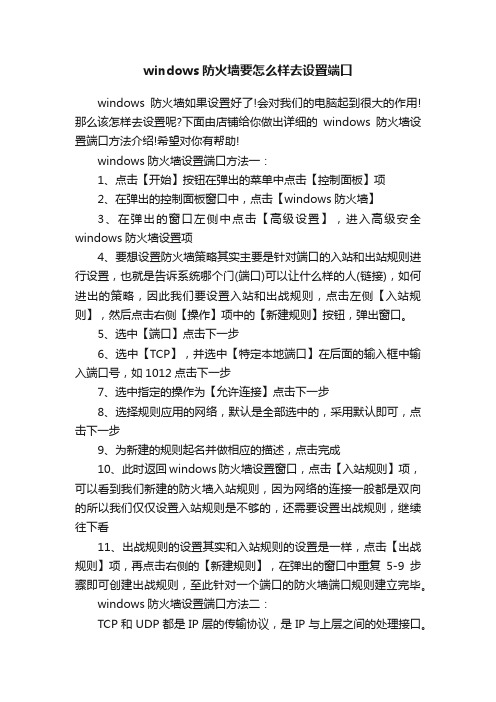
windows防火墙要怎么样去设置端口windows防火墙如果设置好了!会对我们的电脑起到很大的作用!那么该怎样去设置呢?下面由店铺给你做出详细的windows防火墙设置端口方法介绍!希望对你有帮助!windows防火墙设置端口方法一:1、点击【开始】按钮在弹出的菜单中点击【控制面板】项2、在弹出的控制面板窗口中,点击【windows防火墙】3、在弹出的窗口左侧中点击【高级设置】,进入高级安全windows防火墙设置项4、要想设置防火墙策略其实主要是针对端口的入站和出站规则进行设置,也就是告诉系统哪个门(端口)可以让什么样的人(链接),如何进出的策略,因此我们要设置入站和出战规则,点击左侧【入站规则】,然后点击右侧【操作】项中的【新建规则】按钮,弹出窗口。
5、选中【端口】点击下一步6、选中【TCP】,并选中【特定本地端口】在后面的输入框中输入端口号,如1012点击下一步7、选中指定的操作为【允许连接】点击下一步8、选择规则应用的网络,默认是全部选中的,采用默认即可,点击下一步9、为新建的规则起名并做相应的描述,点击完成10、此时返回windows防火墙设置窗口,点击【入站规则】项,可以看到我们新建的防火墙入站规则,因为网络的连接一般都是双向的所以我们仅仅设置入站规则是不够的,还需要设置出战规则,继续往下看11、出战规则的设置其实和入站规则的设置是一样,点击【出战规则】项,再点击右侧的【新建规则】,在弹出的窗口中重复5-9步骤即可创建出战规则,至此针对一个端口的防火墙端口规则建立完毕。
windows防火墙设置端口方法二:TCP 和 UDP 都是 IP 层的传输协议,是 IP 与上层之间的处理接口。
TCP 和 UDP 协议端口号被设计来区分运行在单个设备上的多重应用程序的 IP 地址。
由于同一台机器上可能会运行多个网络应用程序,所以计算机需要确保目标计算机上接收源主机数据包的软件应用程序的正确性,以及响应能够被发送到源主机的正确应用程序上。
如何设置电脑防火墙

如何设置电脑防火墙电脑防火墙是保护计算机免受网络攻击和恶意软件侵入的重要组成部分。
通过设置电脑防火墙,可以有效地阻断未经授权的网络访问和恶意软件的入侵,保障计算机系统的安全性和稳定性。
本文将介绍如何设置电脑防火墙的步骤和注意事项。
一、了解电脑防火墙的基本概念电脑防火墙是一种位于计算机内部和外部网络之间的安全系统,它通过控制网络通信,筛选和监控网络流量,实现了对计算机系统的保护。
防火墙可以根据预设规则,允许或拒绝进出网络的数据包,防止网络攻击和非法访问。
二、Windows系统下设置电脑防火墙Windows系统自带了防火墙功能,下面介绍如何设置电脑防火墙:1. 打开控制面板在Windows系统中,点击“开始”菜单,选择“控制面板”进入系统设置。
2. 进入防火墙设置在控制面板中,找到并点击“系统和安全”选项,进入系统和安全设置页面,在其中找到“Windows Defender防火墙”选项并点击进入防火墙设置。
3. 配置防火墙规则在防火墙设置页面,可以选择对于不同的网络连接类型(如公用网络、家庭网络、工作网络等),设置不同的防火墙规则。
点击相应的网络连接类型,进入规则设置页面。
4. 启用防火墙在规则设置页面,可以选择启用防火墙功能。
点击“启用Windows Defender防火墙”选项,将防火墙开启。
5. 自定义规则可以根据个人需求,设置自定义的防火墙规则。
点击“高级设置”选项,按照提示进行设置。
三、macOS系统下设置电脑防火墙macOS系统也提供了防火墙功能,下面介绍如何设置电脑防火墙:1. 进入系统偏好设置在macOS系统中,点击屏幕左上角的苹果图标,从菜单中选择“系统偏好设置”。
2. 选择安全性与隐私在系统偏好设置页面中,找到并点击“安全性与隐私”选项,进入安全性与隐私设置。
3. 打开防火墙设置在安全性与隐私设置页面中,选择“防火墙”选项卡,进入防火墙设置。
4. 配置防火墙规则在防火墙设置页面,可以选择对于不同的网络连接,设置不同的防火墙规则。
windows防火墙端口需要怎么样设置
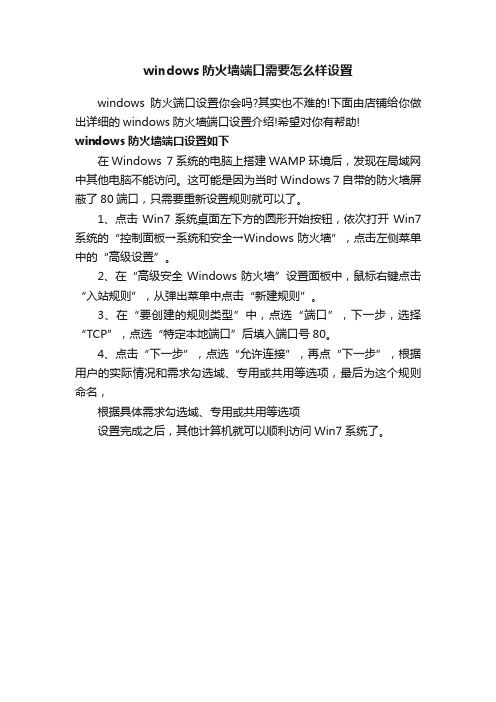
windows防火墙端口需要怎么样设置
windows防火端口设置你会吗?其实也不难的!下面由店铺给你做出详细的windows防火墙端口设置介绍!希望对你有帮助! windows防火墙端口设置如下
在Windows 7系统的电脑上搭建WAMP环境后,发现在局域网中其他电脑不能访问。
这可能是因为当时Windows 7自带的防火墙屏蔽了80端口,只需要重新设置规则就可以了。
1、点击Win7系统桌面左下方的圆形开始按钮,依次打开Win7系统的“控制面板→系统和安全→Windows防火墙”,点击左侧菜单中的“高级设置”。
2、在“高级安全Windows防火墙”设置面板中,鼠标右键点击“入站规则”,从弹出菜单中点击“新建规则”。
3、在“要创建的规则类型”中,点选“端口”,下一步,选择“TCP”,点选“特定本地端口”后填入端口号80。
4、点击“下一步”,点选“允许连接”,再点“下一步”,根据用户的实际情况和需求勾选域、专用或共用等选项,最后为这个规则命名,
根据具体需求勾选域、专用或共用等选项
设置完成之后,其他计算机就可以顺利访问Win7系统了。
怎样设置打开防火墙端口
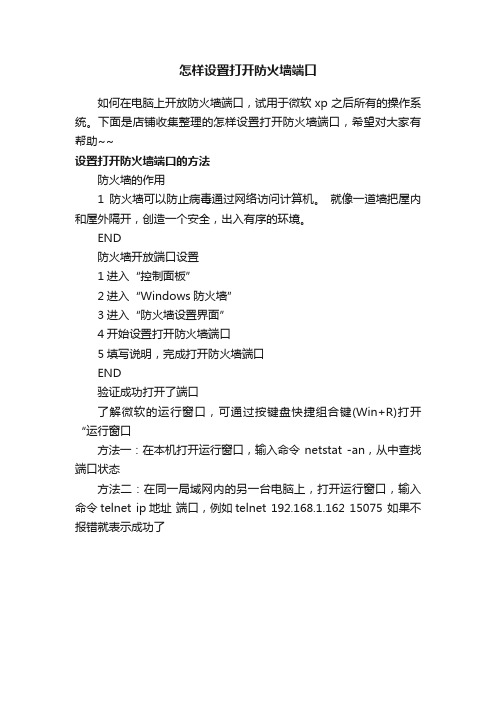
怎样设置打开防火墙端口
如何在电脑上开放防火墙端口,试用于微软xp之后所有的操作系统。
下面是店铺收集整理的怎样设置打开防火墙端口,希望对大家有帮助~~
设置打开防火墙端口的方法
防火墙的作用
1防火墙可以防止病毒通过网络访问计算机。
就像一道墙把屋内和屋外隔开,创造一个安全,出入有序的环境。
END
防火墙开放端口设置
1进入“控制面板”
2进入“Windows防火墙”
3进入“防火墙设置界面”
4开始设置打开防火墙端口
5填写说明,完成打开防火墙端口
END
验证成功打开了端口
了解微软的运行窗口,可通过按键盘快捷组合键(Win+R)打开“运行窗口
方法一:在本机打开运行窗口,输入命令netstat -an,从中查找端口状态
方法二:在同一局域网内的另一台电脑上,打开运行窗口,输入命令telnet ip地址端口,例如telnet 192.168.1.162 15075 如果不报错就表示成功了。
打开 Windows 防火墙的端口以进行 TCP 访问

3.
在“添加端口”对话框的“名称”文本框中,键入 SQL Server<实例名>。
4.
在“端口号”文本框中,键入数据库引擎实例的端口号,例如默认实例的端口号 1433。
5.
验证是否已选中 TCP,再单击“确定”。
6.
若要打开端口以显示 SQL Server Browser 服务,请单击“添加端口”,在“名称”文本框中键入 SQL Server Browser,在“端口号”文本框中键入 1434,选择 UDP,再单击“确定”。
/zh-cn/library/cc646023.aspx
打开 Windows 防火墙的端口以进行 TCP 访问
1.
在“开始”菜单上,单击“运行”,键入 firewall.cpl,然后单击“确定”。
2.
在“Windows 防火墙”对话框中,单击“异常”选项卡,再单击“添加端口”。
3.
若要关闭 Windows 防火墙程序,请单击“确定”两次。
有关如何使用 SQL Server Management Studio 配置静态端口、打开防火墙以及连接到数据库引擎的简明教程,请参阅教程:数据库引擎入门。
通过 Windows 防火墙访问程序
1.
在“Windows 防火墙”对话框的“例外”选项卡上,单击“添加程序”。
2.
单击“浏览”,导航到要通过防火墙访问的 SQL Server 实例,再单击“打开”。默认情况下,SQL Server 位于 C:\Program Files\Microsoft SQL Server\MSSQL10_50.MSSQLSERVER\MSSQL\Binn\Sqlservr.exe。
防火墙公网IP设置及端口映射方法
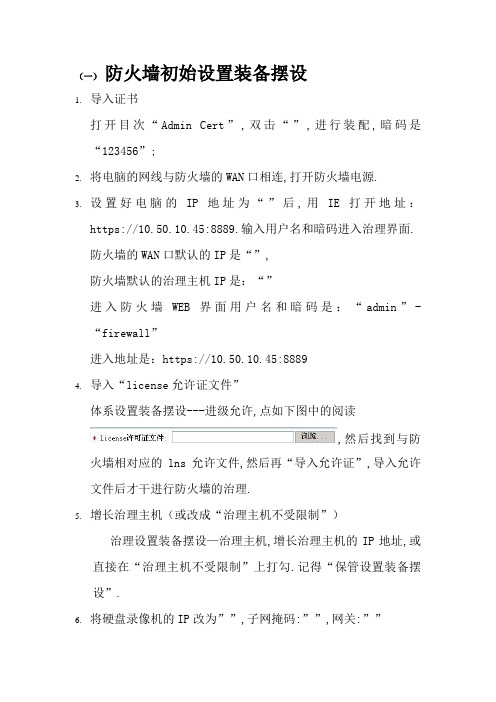
(一)防火墙初始设置装备摆设1.导入证书打开目次“Admin Cert”,双击“”,进行装配,暗码是“123456”;2.将电脑的网线与防火墙的WAN口相连,打开防火墙电源.3.设置好电脑的IP地址为“”后,用IE打开地址:https://10.50.10.45:8889.输入用户名和暗码进入治理界面.防火墙的WAN口默认的IP是“”,防火墙默认的治理主机IP是:“”进入防火墙WEB界面用户名和暗码是:“admin”-“firewall”进入地址是:https://10.50.10.45:88894.导入“license允许证文件”体系设置装备摆设---进级允许,点如下图中的阅读,然后找到与防火墙相对应的lns允许文件,然后再“导入允许证”,导入允许文件后才干进行防火墙的治理.5.增长治理主机(或改成“治理主机不受限制”)治理设置装备摆设—治理主机,增长治理主机的IP地址,或直接在“治理主机不受限制”上打勾.记得“保管设置装备摆设”.6.将硬盘录像机的IP改为””,子网掩码:””,网关:””7.记得在最上方点击”保管设置装备摆设”,如许才会在重启后也生效.(二)防火墙公网地址设置装备摆设办法:1.设置装备摆设公网IP收集设置装备摆设---接口IP,增长WAN的IP地址为公网地址,子网掩码为电信或联通供给的子网掩码.2.设置装备摆设默认网关收集设置装备摆设---计谋路由,点“添加”,然后选“路由”,只用在地址框里输入网关地址即可.3.保管设置装备摆设.(三)防火墙端口映射办法:设置路径为:”对像界说办事办事列表”,然后添加办事,如下图所示:设置路径为---“安然计谋>>安然规矩>> 然后点添加”,如下图所示(已在沙洋测试成功):规矩名填写为:jyd-dvr类型选择为:端口映射源地址选择为:any公开地址选择为:WAN接口的外网地址对外办事请选择为jyd-dvrService,即上一节添加的办事类型公开地址映射为:请填写为硬盘录像机的内网IP地址对外办事映射为:请选择为jyd-dvrService,即上一节添加的办事类型填写完成后请”肯定”后,再保管设置装备摆设.(四)防火墙添加办事器映射(SIP办事器映射出去,有SIP时用这个.想当于做给SIP做DMZ)设置路径为---“安然计谋>>安然规矩>> 然后点添加”,如下图所示(已在沙洋测试成功):。
如何更改远程端口3389为其他的端口号

如何更改远程端口3389为其他的端口号要更改远程端口3389为其他端口号,需要进行以下步骤:1. 打开Windows防火墙设置:- 在Windows栏中,输入“防火墙”并点击打开“Windows Defender 防火墙”。
-点击左侧菜单栏中的“高级设置”。
2.创建入站规则:-在“高级设置”窗口中,右键点击“入站规则”并选择“新建规则”。
-在弹出的“新建入站规则向导”窗口中,选择“端口”选项,然后点击“下一步”。
-选择“特定本地端口”并输入你希望更改的新端口号,然后点击“下一步”。
-选择“允许连接”,确保所有网络类型都被选中,然后点击“下一步”。
-输入规则名称和描述(可选),然后点击“完成”。
3.更新远程桌面端口:- 按下Win + R键,打开运行对话框。
- 导航到“HKEY_LOCAL_MACHINE\SYSTEM\CurrentControlSet\Control\Terminal Server\WinStations\RDP-Tcp”路径。
- 双击“PortNumber”项,将数值数据更改为你希望使用的新端口号(以十进制表示)。
4.重启远程桌面服务:- 按下Win + R键,打开运行对话框。
- 输入“services.msc”并点击“确定”,打开服务管理器。
- 在服务列表中找到“远程桌面服务”(可能显示为“TermService”)。
-右键点击该服务并选择“重新启动”。
5.更新防火墙设置:- 回到“Windows Defender 防火墙”设置窗口。
-在左侧菜单栏中点击“高级设置”。
-在右侧窗口中选择“入站规则”。
-右键点击你刚创建的规则并选择“属性”。
-在“常规”选项卡中,修改规则名称和描述(可选)。
-在“常规”选项卡中,点击“本地端口”并输入你希望使用的新端口号。
-确认后点击“应用”和“确定”。
完成以上步骤后,远程桌面端口就会成功更改为新的端口号。
请注意,更改远程桌面的默认端口号可能带来一些安全风险,因为默认端口号是广为人知的,攻击者可能会利用这一点来入侵你的计算机。
windows防火墙如何设置对指定ip开放

windows防火墙如何设置对指定ip开放我的电脑windows防火墙想要设置防火墙对指定ip开放!用什么方法设置好?下面由店铺给你做出详细的windows防火墙设置对指定ip开放方法介绍!希望对你有帮助!windows防火墙设置对指定ip开放方法一:依次单击“开始→控制面板”,然后在控制面板经典视图中双击“Windows防火墙”一项,即可打开Windows防火墙控制台。
此外,还可以在SP2新增加的安全中心界面下,点击“Windows防火墙”打开防火墙控制台。
1.常规选项卡在Windows防火墙控制台“常规”选项卡中有两个主选项:启用(推荐)和关闭(不推荐),一个子选项“不允许例外”。
如果选择了不允许例外,Windows防火墙将拦截所有的连接用户计算机的网络请求,包括在例外选项卡列表中的应用程序和系统服务。
另外,防火墙也将拦截文件和打印机共享,还有网络设备的侦测。
使用不允许例外选项的Windows防火墙简直就完全“闭关”了,比较适用于“高危”环境,如餐馆、宾馆和机场等场所连接到公共网络上的个人计算机。
2.例外选项卡某些程序需要对外通讯,就可以把它们添加到“例外”选项卡中,这里的程序将被特许可以提供连接服务,即可以监听和接受来自网络上的连接。
在“例外”选项卡界面下方有两个添加按钮,分别是:“添加程序”和“添加端口”,可以根据具体的情况手工添加例外项。
如果不清楚某个应用程序是通过哪个端口与外界通信,或者不知道它是基于UDP还是TCP的,可以通过“添加程序”来添加例外项。
例如要允许Windows Messenger通信,则点击“添加程序”按钮,选择应用程序“C:\Program Files\ Messenger\Messenger\msmsgs.exe”,然后点击“确定”把它加入列表。
如果对端口号以及TCP/UDP比较熟悉,则可以采用后一种方式,即指定端口号的添加方式。
对于每一个例外项,可以通过“更改范围”指定其作用域。
- 1、下载文档前请自行甄别文档内容的完整性,平台不提供额外的编辑、内容补充、找答案等附加服务。
- 2、"仅部分预览"的文档,不可在线预览部分如存在完整性等问题,可反馈申请退款(可完整预览的文档不适用该条件!)。
- 3、如文档侵犯您的权益,请联系客服反馈,我们会尽快为您处理(人工客服工作时间:9:00-18:30)。
本文整理于网络,仅供阅读参考
windows防火墙端口设置
windows防火墙端口设置如下在windows 7系统的电脑上搭建wamp环境后,发现在局域网中其他电脑不能访问。
这可能是因为当时windows 7自带的防火墙屏蔽了80端口,只需要重新设置规则就可以了。
1、点击win7系统桌面左下方的圆形开始按钮,依次打开win7系统的“控制面板→系统和安全→windows防火墙”,点击左侧菜单中的“高级设置”。
2、在“高级安全windows防火墙”设置面板中,鼠标右键点击“入站规则”,从弹出菜单中点击“新建规则”。
3、在“要创建的规则类型”中,点选“端口”,下一步,选择“tcp”,点选“特定本地端口”后填入端口号80。
4、点击“下一步”,点选“允许连接”,再点“下一步”,根据用户的实际情况和需求勾选域、专用或共用等选项,最后为这个规则命名,
根据具体需求勾选域、专用或共用等选项
设置完成之后,其他计算机就可以顺利访问win7系统了。
看了“ windows防火墙端口需要怎么样设置”文章的。
